Comment changer de compte Google sans perdre vos affaires
Publié: 2025-10-30Que vous soyez en transition vers un nouvel emploi, que vous rebaptisez votre présence en ligne ou que vous dupliquiez simplement votre vie numérique dans un nouveau compte, changer de compte Google peut sembler un peu intimidant. Alors que toute notre vie numérique est liée à Google – des e-mails et contacts aux documents, photos et même historique de recherche – le passage à un nouveau compte soulève une grande préoccupation : comment puis-je changer de compte Google sans perdre mes données ?
Heureusement, avec un peu de planification et une approche systématique, vous pouvez réussir à migrer vos données, paramètres et préférences d'un compte Google à un autre. Ce guide vous guidera tout au long du processus et rendra la transition transparente, sécurisée et efficace.
Pourquoi voudriez-vous changer de compte ?
Il existe de nombreuses raisons valables de changer de compte Google :
- Diplôme d'un compte scolaireet transition vers un compte personnel ou professionnel
- Changer d'emploiet perdre l'accès à un compte G Suite fourni par l'entreprise
- Renommervotre entreprise ou vous-même avec une nouvelle adresse e-mail
- Consolider les comptespour réduire l'encombrement numérique
Quelle que soit la raison, l’objectif reste le même : déplacer autant de données et de personnalisations que possible sans laisser de précieuses informations derrière vous.
Guide étape par étape pour déplacer vos données
1. Sauvegardez votre compte actuel
Avant d'effectuer quoi que ce soit, sauvegardez votre compte actuel à l'aide de Google Takeout. Cela garantira que vous ne perdrez rien d’important pendant le processus :
- Accédez à Google Takeout
- Sélectionnez les types de données que vous souhaitez exporter : de Gmail à Google Agenda en passant par Google Drive.
- Choisissez le format d'export et le mode de livraison
- Téléchargez l'archive dès qu'elle sera disponible
Cela vous donne une copie complète de vos données Google afin que vous puissiez les télécharger manuellement si nécessaire ou simplement les conserver comme dossier personnel.
2. Transférez vos e-mails et contacts
Pour conserver votre historique de communications, vous souhaiterez importer vos e-mails et contacts dans votre nouveau compte Google :
- Connectez-vous à votre nouveau compte Gmail
- Allez dans Paramètres > Comptes et Importer
- Sous Importer le courrier et les contacts, cliquez surImporter depuis une autre adresse
- Suivez les étapes en utilisant vos anciens identifiants de compte
Ce processus peut prendre un certain temps en fonction de la quantité d'e-mails dont vous disposez. Il peut s'exécuter en arrière-plan afin que vous puissiez continuer à travailler pendant l'importation.
3. Déplacez vos fichiers Google Drive
Google ne propose pas de moyen direct de transférer des fichiers Drive entre comptes, mais il existe quelques solutions efficaces :
- Partage et transfert de propriété :
- Connectez-vous à votre ancien compte Drive
- Sélectionnez tous les fichiers et dossiers que vous souhaitez déplacer
- Cliquez sur Partageret invitez votre nouveau compte Google
- Connectez-vous à votre nouveau compte, accédez à la section « Partagé avec moi »
- Faites une copie des fichiers importants et déplacez-les vers votre propre Drive
- Utilisation de Google Takeout :exportez les fichiers Drive et téléchargez-les manuellement sur votre nouveau Drive
N'oubliez pas que la propriété de Google Docs, Sheets et Slides ne peut être transférée qu'au sein du même domaine (par exemple, les deux comptes doivent être @gmail.com). La copie peut donc être votre seule option si vous passez à un compte professionnel ou scolaire.
4. Migrez vos photos Google

Google Photos ne dispose pas de fonctionnalité de transfert native pour des bibliothèques entières entre comptes, mais voici comment vous pouvez déplacer votre photothèque :
- Ouvrez Google Photos avec votre ancien compte
- Accédez àParamètres > Partage avec un partenaire
- Ajoutez votre nouveau compte et autorisez le partage de toutes les photos
- Dans votre nouveau compte, acceptez l'invitation et choisissez d'enregistrer automatiquement les photos dans votre bibliothèque
Cela créera une version miroir de votre bibliothèque. Il se peut que les albums ou les balises ne soient pas parfaitement transférés, vous devrez donc peut-être recréer manuellement une partie de votre organisation.

5. Transférez vos données YouTube
Si vous êtes un créateur de contenu, vos données YouTube sont essentielles. Malheureusement, le déplacement d'une chaîne YouTube entre des comptes Google personnels n'est pas pris en charge. Toutefois, si la chaîne est connectée à un compte de marque, vous pouvez en transférer la propriété :
- Accédez aux paramètres du compte de marque
- Sélectionnez votre compte YouTube
- Gérez les autorisations et ajoutez votre nouveau compte en tant que propriétaire
- Après 7 jours, définissez le nouveau compte comme propriétaire principal
Si votre chaîne ne fait pas partie d'un compte de marque, vous devrez télécharger et remettre en ligne manuellement le contenu – ce qui n'est pas idéal, mais parfois nécessaire.
6. Déplacer les événements du calendrier Google
Pour éviter de perdre des rendez-vous, vous pouvez exporter et importer votre Calendrier :
- Accédez à Google Agenda sur votre ancien compte
- Cliquez sur Paramètres > Importer et exporter
- Exportez vos calendriers sous forme de fichiers .zip contenant des éléments .ics
- Sur votre nouveau compte, rendez-vous dans la même rubrique et importez les fichiers .ics
Vous pouvez également partager des calendriers existants avec votre nouveau compte pour une synchronisation continue.
7. Synchroniser les données et les favoris Chrome
Vos favoris, extensions, historique et même mots de passe sont probablement stockés dans Chrome. Vous souhaiterez également transférer ces données :
- Connectez-vous à Chrome avec votre ancien compte et activez la synchronisation
- Exporter manuellement les favoris depuis chrome://bookmarks
- Basculez vers votre nouveau compte
- Importer le fichier de favoris enregistré
Les extensions devront peut-être être réinstallées, surtout si elles étaient liées à l'ancien compte. La synchronisation des mots de passe nécessite l'utilisation de Google Password Manager sur les deux comptes.
8. Transition des données Google Play/Android
Si vous changez de compte Google sur votre appareil Android, sachez que :
- Les applications et les achatssont liés au compte Google d'origine
- La progression du jeuliée à Play Jeux peut ne pas être synchronisée avec un nouveau compte
- Vous devrez reconfigurer les paramètres et les préférences de l'application
Pour changer de compte, accédez àParamètres > Comptessur votre appareil, ajoutez le nouveau compte Google et supprimez l'ancien une fois la transition terminée.
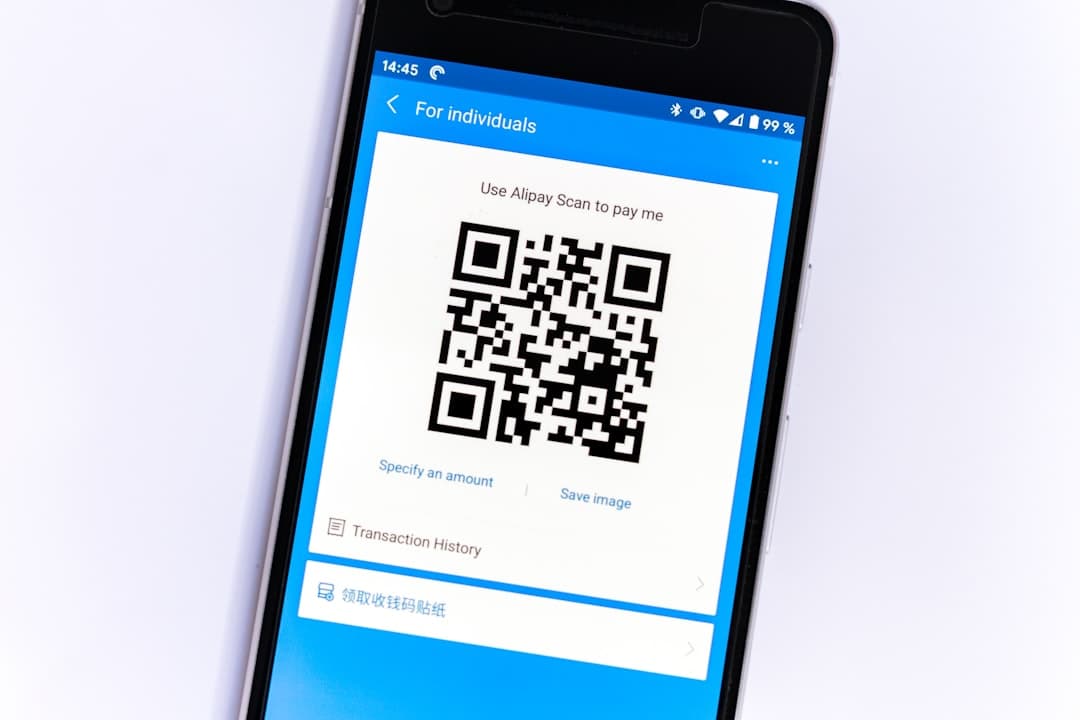
9. Mettre à jour les connexions tierces
De nombreuses applications et sites Web proposent une option « Se connecter avec Google ». Ces connexions ne seront pas transférées automatiquement. Vous devrez :
- Connectez-vous à chaque application tierce liée à votre ancien compte
- Modifiez la méthode de connexion ou associez-la à votre nouveau compte Google
- Mettre à jour les e-mails des contacts et les méthodes de récupération
Il s’agit peut-être de l’étape la plus longue, mais elle est essentielle pour la sécurité et la continuité.
Vérifications finales et aller de l'avant
Une fois les migrations majeures terminées, prenez le temps de revérifier vos services les plus importants :
- Ouvrez votre nouveau Gmail et vérifiez que tous les anciens e-mails et contacts sont présents
- Examinez Google Drive pour tous les documents et fichiers copiés
- Parcourir les photos pour confirmer le transfert de votre bibliothèque
- Assurez-vous que tous les calendriers s'affichent correctement
Cela implique également un changement de mentalité : commencez à utiliser activement votre nouveau compte et faites savoir aux gens que vous avez changé. Mettez à jour vos coordonnées dans les signatures électroniques, les comptes sociaux et les plateformes professionnelles comme LinkedIn.
Conclusion
Changer de compte Google ne signifie pas nécessairement repartir de zéro. Grâce aux outils disponibles, notamment Google Takeout, le partage avec des partenaires dans Photos et les fonctionnalités d'importation dans Gmail et Calendrier, vous pouvez emporter avec vous la majeure partie de votre vie numérique. Bien qu'il n'existe pas de bouton unique « Transférer tout », le respect de ces bonnes pratiques garantira une transition fluide et relativement indolore vers
